Pada artikel ini, Anda akan mempelajari segala sesuatu tentang WerFault.exe dan cara memperbaiki kesalahan aplikasi WerFault.exe.
Meskipun merupakan sistem operasi yang stabil, Windows 10 terkadang mengalami kesalahan yang mengganggu dan tidak diketahui. Masalah WerFault.exe adalah contohnya. Muncul secara tidak terduga di aplikasi Windows. Namun, permasalahan ini bukannya tidak dapat diselesaikan.
Anda dapat dengan mudah memperbaiki kesalahan aplikasi WerFault.exe melalui perbaikan yang dibagikan dalam artikel ini. Namun, sebelum membahas solusinya, mari kita jawab pertanyaan penting, “Apa itu WerFault.exe?”
WerFault.exe: Apa Artinya
WerFault.exe adalah aplikasi bawaan di Windows untuk melaporkan kesalahan. Ini membantu Windows melacak dan menyelesaikan kesalahan yang berkaitan dengan aplikasi dan fitur sistem operasi. Jika aplikasi yang Anda jalankan mengalami kesalahan apa pun, WerFault.exe secara otomatis mulai mengumpulkan informasi kesalahan dan melaporkannya ke Microsoft.
Namun, ketika WerFault.exe gagal mengumpulkan informasi yang diperlukan tentang kesalahan tersebut, kesalahan WerFault.exe muncul di layar Anda. Pesan kesalahan bervariasi dari kasus ke kasus. Namun, berikut beberapa contohnya.
Pesan Kesalahan WerFault.exe
Berikut berbagai bentuk pesan kesalahan aplikasi WerFault.exe yang mungkin Anda temui.
- Tidak dapat menemukan WerFault.exe
- WerFault.exe tidak berjalan
- Kesalahan saat memulai program: WerFault.exe
- WerFault.exe tidak ditemukan
- WerFault.exe gagal
- WerFault.exe mengalami masalah dan harus ditutup. Kami mohon maaf atas ketidaknyamanan ini
- Jalur aplikasi yang bermasalah: WerFault.exe
Setelah melihat berbagai kesalahan aplikasi Windows 10 WerFault.exe, mari kita lihat apa yang mungkin memicunya. Jika Anda mengetahui kemungkinan penyebab suatu masalah, penyelesaiannya menjadi mudah. Oleh karena itu, bagian berikut membahas hal yang sama.
Apa Penyebab Kesalahan WerFault.exe
Di bawah ini adalah faktor paling umum yang bertanggung jawab atas kesalahan aplikasi Windows 10 WerFault.exe.
- File sistem rusak atau hilang
- Infeksi virus
- Sampah yang terakumulasi
- Driver yang ketinggalan jaman
- Sistem operasi kedaluwarsa
- Masalah terkait memori
Di atas kami mencantumkan berbagai penyebab kesalahan aplikasi WerFault.exe. Sekarang, mari kita perbaiki.
Cara Memperbaiki Kesalahan Aplikasi WerFault.exe (100% Berfungsi)
Anda dapat menerapkan solusi berikut untuk menghilangkan masalah WerFault.exe dari komputer Windows 10 Anda.
Perbaiki 1: Perbarui atau hapus aplikasi yang bermasalah
Salah satu aplikasi yang diinstal di komputer Anda mogok atau tidak lagi berfungsi dengan lancar, sehingga mengakibatkan WerFault.exe. Oleh karena itu, memperbarui atau mencopot pemasangan aplikasi dapat menyelesaikan masalah. Namun jika Anda belum mengetahui aplikasi mana yang bermasalah, berikut cara mengidentifikasinya.
Langkah-langkah untuk mengidentifikasi aplikasi yang bermasalah
- Pertama, gunakan pintasan keyboard Windows+R pintasan keyboard untuk mengakses utilitas Jalankan.
- Sekarang, masukan acaravwr di kotak Jalankan dan klik OKE.
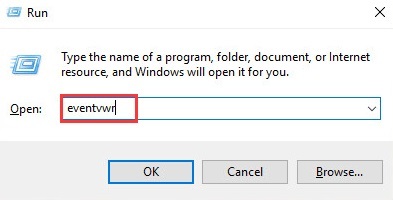
- Pilih Log Windows dan klik kanan Aplikasi pilihan.
- Memilih Filter Log Saat Ini… dari opsi di layar.
- Memasukkan 1000 di lapangan untuk
dan pilih OKE untuk memfilter semua aplikasi yang telah direkam oleh Peraga Peristiwa. - Anda sekarang dapat mengidentifikasi aplikasi yang bermasalah dengan memperhatikan entri untuk nama aplikasi yang salah dan jalur modul.
Setelah mengidentifikasi aplikasi yang menyebabkan masalah, Anda dapat memperbarui atau menghapusnya. Inilah cara untuk melakukannya.
Langkah-langkah untuk memperbarui/menghapus aplikasi yang bermasalah
- Pertama, klik kanan ikon jendela dan pilih Aplikasi dan Fitur dari menu di layar.

- Temukan dan klik aplikasi yang bermasalah.
- Terakhir, Anda dapat memodifikasi atau menghapus instalasi aplikasi yang dipilih.
Perbaiki 2: Pindai Virus
Virus dan malware lainnya mempermainkan sistem keamanan komputer Anda dan menyebabkan banyak masalah, WerFault.exe adalah salah satunya. Oleh karena itu, pemindaian infeksi virus/malware dapat menyelesaikan masalah. Anda dapat melakukan pemindaian menggunakan perangkat lunak antivirus terbaik untuk Windows atau menggunakan antivirus bawaan, Windows Defender. Berikut cara scan komputer menggunakan Windows Defender.
- Pertama, cari dan buka Pembela Windows.

- Sekarang, pilih Perlindungan Virus & Ancaman dari panel kiri.
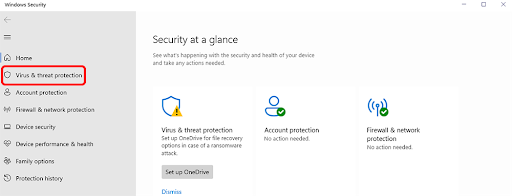
- Pilih Opsi pemindaian.

- Sekarang, pilih Scan cepat atau Memindai keseluruhan tergantung pada apakah Anda ingin memindai komputer Anda dengan cepat atau mendalam.
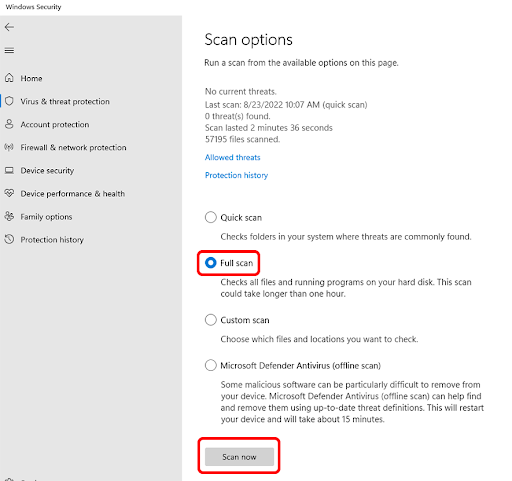
- Terakhir, klik Memindai sekarang tombol.
Perbaiki 3: Perbarui driver (Disarankan)
Driver yang kedaluwarsa menyebabkan kerusakan serius pada komputer Anda karena PC dan periferal yang terhubung tidak dapat berkomunikasi satu sama lain jika driver tersebut tidak mutakhir. Misalnya, hal tersebut mengakibatkan masalah seperti Windows 10 WerFault.exe. Oleh karena itu, memperbarui driver adalah salah satu cara terbaik untuk mengatasi masalah tersebut.
Anda dapat memperbarui driver secara manual melalui situs web resmi produsen perangkat, Pengelola Perangkat, pembaruan Windows, atau secara otomatis melalui pembaru driver khusus.
Kami lebih suka memperbarui driver secara otomatis menggunakan pembaru driver Win Riser, karena perangkat lunak ini memperbarui driver dengan aman dan instan. Selain itu, ia menawarkan banyak fitur bermanfaat, seperti pencadangan dan pemulihan driver, pemindaian terjadwal dan mendalam, pembuatan titik pemulihan sistem, manajemen startup terintegrasi, daftar pengabaian driver, serta sampah dan malware pemindahan.
Anda dapat mengunduh pembaru driver Win Riser dan menginstalnya dari tautan berikut.

Setelah instalasi perangkat lunak, Anda dapat melakukan pemindaian perangkat, meninjau hasil pemindaian, dan memilih Perbaiki Masalah Sekarang pilihan untuk menyelesaikan semua masalah secara instan.
Perbaiki 4: Lakukan Pembersihan Disk
File sampah sementara meningkatkan waktu respons program yang terkait dengan WerFault.exe, sehingga menyebabkan masalah yang Anda alami. Oleh karena itu, Anda dapat membersihkan disk untuk memperbaiki masalah tersebut. Berikut langkah-langkah untuk melakukannya.
- Pertama, gunakan bilah pencarian di bilah tugas untuk menemukan dan membuka Pembersihan disk kegunaan.
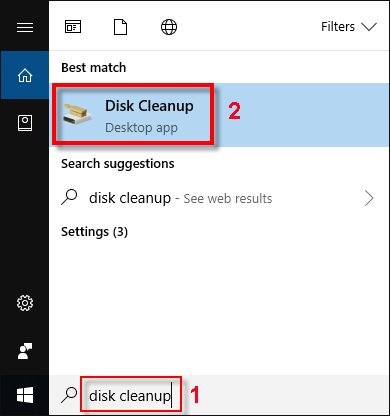
- Sekarang, pilih drive yang ingin Anda bersihkan dan pilih OKE.
- Biarkan pemindaian selesai.
- Pilih file yang ingin Anda hapus setelah pemindaian selesai. Anda dapat membersihkan file seperti file internet sementara, file pengoptimalan pengiriman, paket driver perangkat, thumbnail, dll.
- Terakhir, pilih OKE dan biarkan pembersihan selesai.
Perbaiki 5: Periksa file sistem Anda
Beberapa file sistem penting agar WerFault berfungsi dengan lancar. Jika file-file ini rusak atau hilang, Anda mungkin mengalami masalah Windows 10 WerFault.exe. Oleh karena itu, berikut adalah cara melakukan pemeriksaan file sistem untuk menyelesaikan masalah.
- Pertama, klik kanan ikon jendela dan pilih Prompt Perintah (Admin) dari menu di layar.

- Sekarang, masukan sfc /scannow di jendela Command Prompt dan tekan Memasuki.

- Sekarang, izinkan pemindaian selesai dan mulai ulang PC Anda setelah selesai.
Perbaiki 6: Lakukan Diagnostik Memori Windows
Melakukan diagnostik memori dapat memperbaiki masalah terkait memori yang menyebabkan masalah WerFault.exe. Dengan demikian, Anda dapat mengambil langkah-langkah ini untuk melakukan Diagnostik Memori Windows.
- Pertama, cari dan buka Diagnostik Memori Windows.

- Sekarang, pilih Mulai ulang sekarang dan periksa masalahnya (Disarankan) pilihan. Namun, pastikan Anda telah menyimpan semua file penting sebelum memilih opsi ini.
- Terakhir, izinkan PC untuk restart dan diagnostik memori selesai.
Perbaiki 7: Perbarui sistem operasi Anda
Sistem operasi yang ketinggalan jaman adalah rumah bagi banyak bug dan masalah seperti masalah WerFault.exe. Oleh karena itu, memperbarui OS dapat membantu Anda mengatasi masalah tersebut. Anda dapat mengikuti langkah-langkah berikut untuk memperbarui sistem operasi Anda.
- Pertama, terapkan perintah pintasan Windows+I untuk membuka panel Pengaturan.
- Sekarang, pilih Pembaruan & Keamanan dari panel yang tersedia di layar Anda.

- Anda sekarang dapat mengklik opsi untuk Periksa pembaruan.

- Unduh dan instal pembaruan baru yang tersedia.
- Terakhir, restart komputer Anda untuk menyelesaikan proses pembaruan sistem operasi Anda.
Perbaiki 8: Nonaktifkan layanan pelaporan kesalahan Windows
Jika tidak ada solusi di atas yang memperbaiki masalah (yang mungkin terjadi jika kasus Anda jarang terjadi), menonaktifkan pelaporan kesalahan Windows adalah pilihan terakhir. Oleh karena itu, inilah cara melakukannya.
- Pertama, terapkan Windows+R pintasan untuk mengakses alat Jalankan.
- Sekarang, masukan Layanan.msc di kotak di layar dan pilih OKE.

- Gulir ke bawah daftar layanan dan klik kanan Layanan Pelaporan Kesalahan Windows.
- Sekarang, pilih Properti dari menu di layar.
- Pilih Dengan disabilitas dari opsi yang ada di menu Jenis startup.
- Klik Menerapkan Dan OKE.
- Terakhir, restart PC Anda.
Masalah Windows 10 WerFault.exe Diperbaiki
Artikel ini menyoroti apa itu WerFault.exe dan cara memperbaiki masalahnya. Anda dapat mencoba solusi di atas secara kronologis untuk menyelesaikan masalah. Namun, jika Anda tidak ingin mencoba semua perbaikan atau tidak punya waktu untuk melakukannya, Anda dapat langsung memperbarui driver perangkat melalui Win Riser.
Jika ada kebingungan atau pertanyaan, silakan hubungi kami melalui bagian komentar. Kami akan dengan senang hati menjawab semua pertanyaan Anda. Dan untuk panduan dan informasi teknologi lainnya, terus ikuti kami.